win10 インストール AE が正常にインストールできない問題の解決策: まずコンピューターの C ドライブを開いて Program Files フォルダーを見つけ、次に Common Files フォルダーを開いてから、Adobe フォルダーを開いて選択します。リスト内で caps フォルダーを見つけ、最後に内部ファイルを削除します。
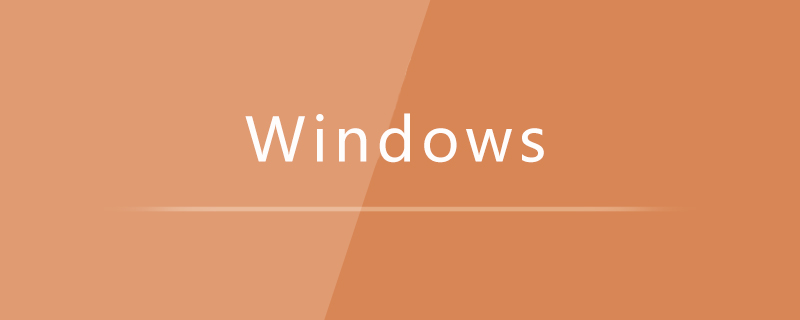
Win10 インストール AE を正常にインストールできない解決策:
1. コンピューターの C ドライブから削除します。フォルダーの内容だけで十分です。まず、コンピュータのCドライブを開きます。リストで Program Files フォルダーを見つけます。
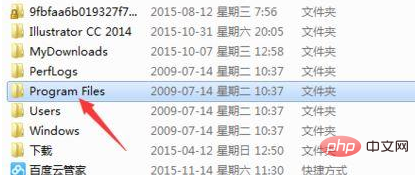
2. 次に、図
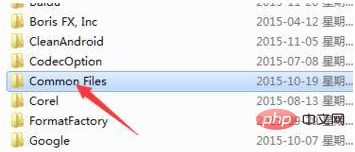
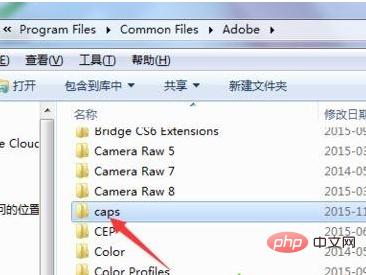
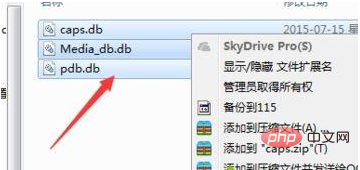
関連学習の推奨事項:
以上がwin10インストールaeが正常にインストールできない場合はどうすればよいですか?の詳細内容です。詳細については、PHP 中国語 Web サイトの他の関連記事を参照してください。